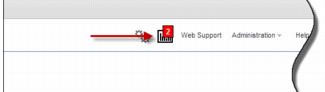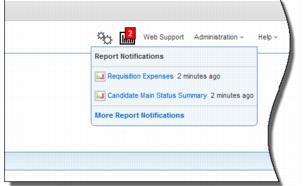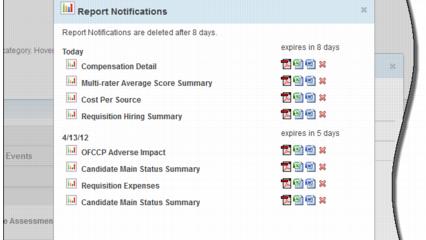|
5
|
プロンプトが表示されたら、「終了時に自分に通知」をクリックします。
|
|
10
|
または、Xアイコンをクリックしてレポート通知を削除できます。レポート通知を削除すると、通知のみが削除されます。レポート・インスタンスを表示するには、「レポートの実行」ページから「履歴」ボタンをクリックします。
|